В общем, стиль относится к общему виду или дизайну объекта, или способу выполнения задачи. Например, в веб-разработке с использованием файла CSS (каскадных таблиц стилей) разработчик может быстро изменить внешний вид заголовков на всех страницах веб-сайта одновременно.
В текстовых редакторах, таких как Microsoft Word, стиль - это набор характеристик форматирования текста, таких как размер шрифта, цвет и выравнивание. Например, пользователь может выбрать стиль «Заголовок 1», чтобы сделать текст большим, синим и жирным; все без необходимости применять каждую из различных характеристик форматирования по отдельности. Кроме того, стиль можно изменить в любое время, что означает, что если у вас есть несколько страниц типа «Заголовок 1» в документе, изменение этого стиля автоматически изменяет внешний вид всех ваших заголовков.

- Выделите текст, который вы хотите изменить.
- Выберите стиль, который вы хотите использовать для выделенного текста.
- На панели стилей, как в примере, показанном выше, щелкните правой кнопкой мыши стиль, который вы хотите настроить.
- Нажмите Изменить стиль .
- В поле «Изменить стиль» измените характеристики на те, которые вам нужны, и нажмите кнопку «ОК». Если к любому тексту в открытом документе применяется этот стиль, он должен автоматически обновиться до новых настроек.
Быстрый стиль - это стиль, указанный в списке стилей Microsoft Word, доступ к которому можно получить в любое время. Если вы часто форматируете текст одинаково, вы можете создать быстрый стиль, чтобы применить это же форматирование к любому тексту. Чтобы создать новый быстрый стиль, выполните следующие действия.
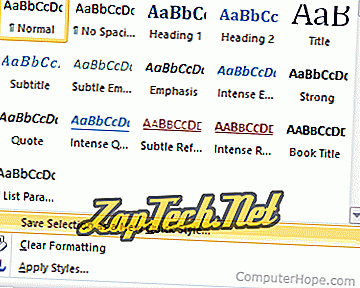
- Отформатируйте текст в документе так, как вы хотите, чтобы ваш стиль выглядел.
- Нажмите кнопку «Развернуть» под полосой прокрутки с правой стороны стилей, чтобы получить список стилей и параметров, подобных тем, которые показаны на рисунке справа.
- Нажмите « Сохранить выделение как новый быстрый стиль» .
- Назовите свой новый стиль и нажмите Ok.
или же
- Отформатируйте текст в документе так, как вы хотите, чтобы ваш стиль выглядел.
- Выделите форматированный текст.
- Щелкните правой кнопкой мыши на выделенном тексте и наведите курсор на стили.
- Нажмите « Сохранить выделение как новый быстрый стиль».
- Назовите свой новый стиль и нажмите ОК.
CSS,, Руководство по стилю, Таблица стилей, Термины веб-дизайна, Термины текстового процессора
